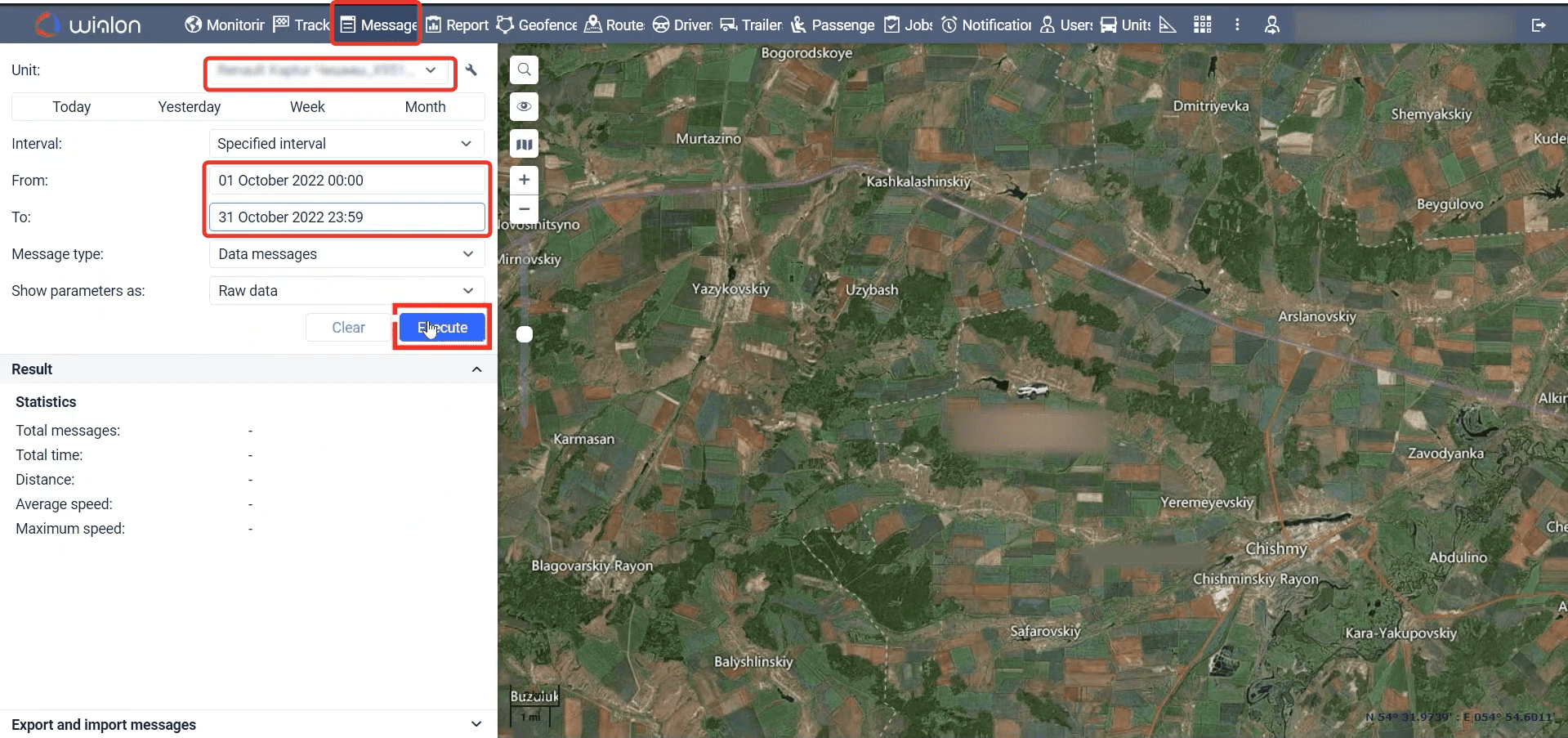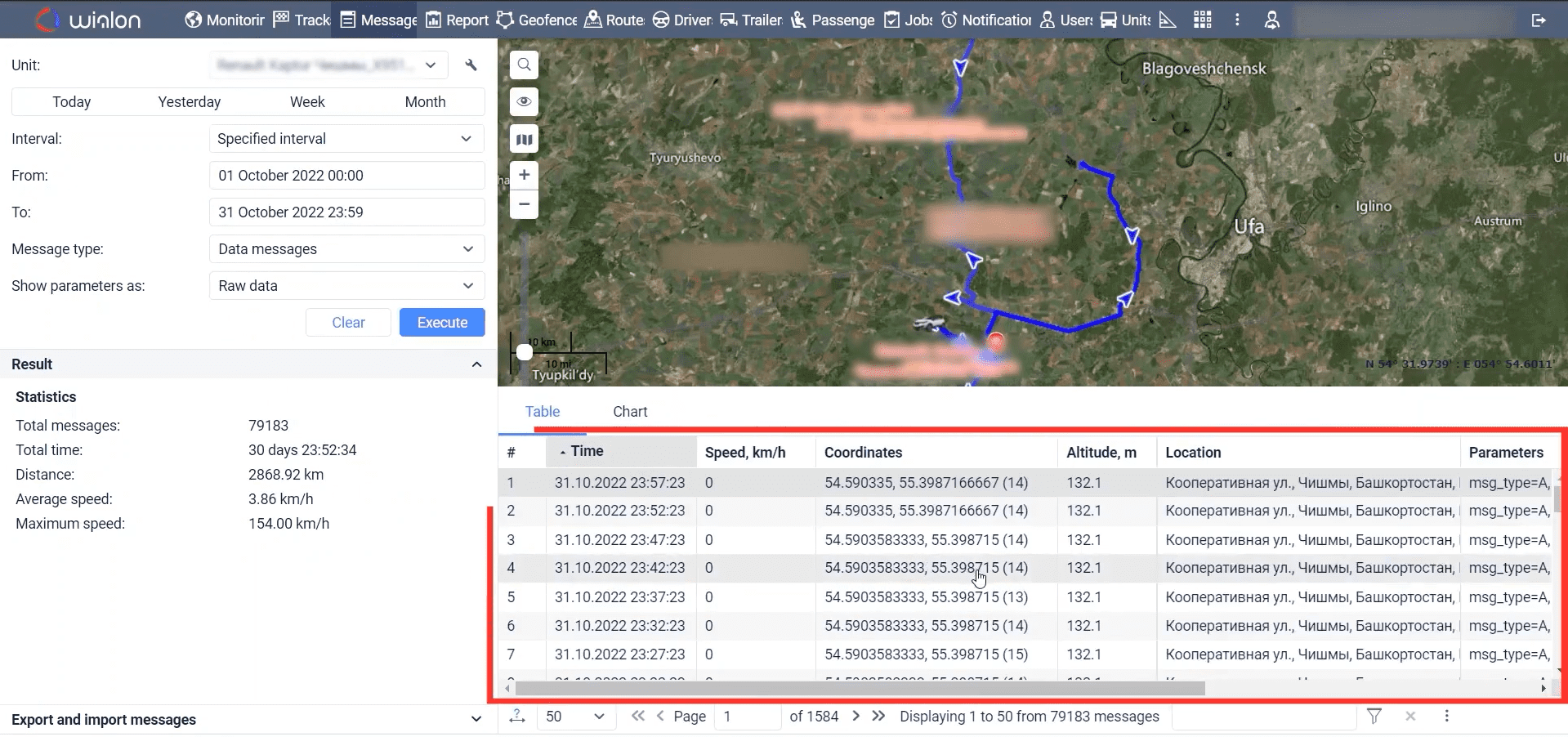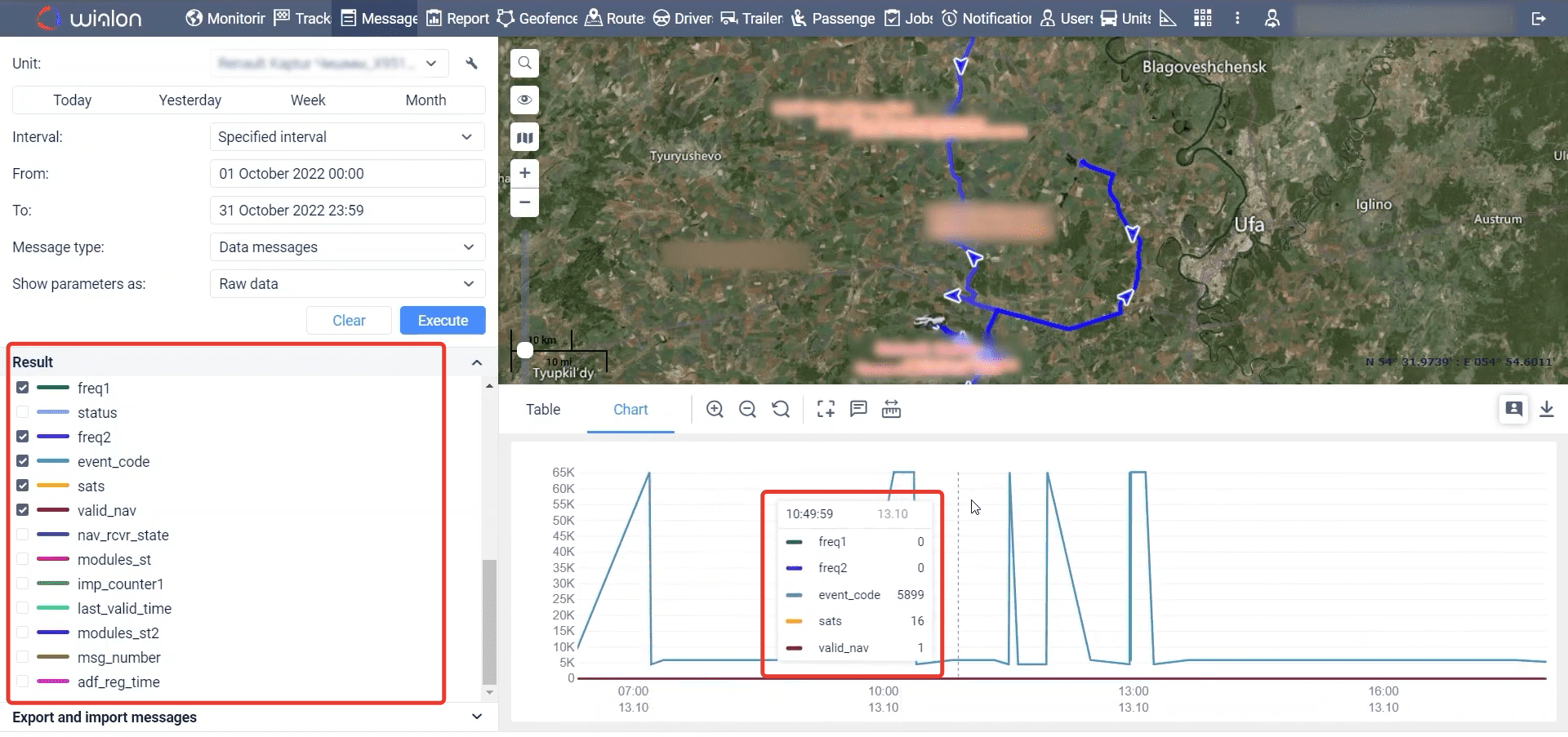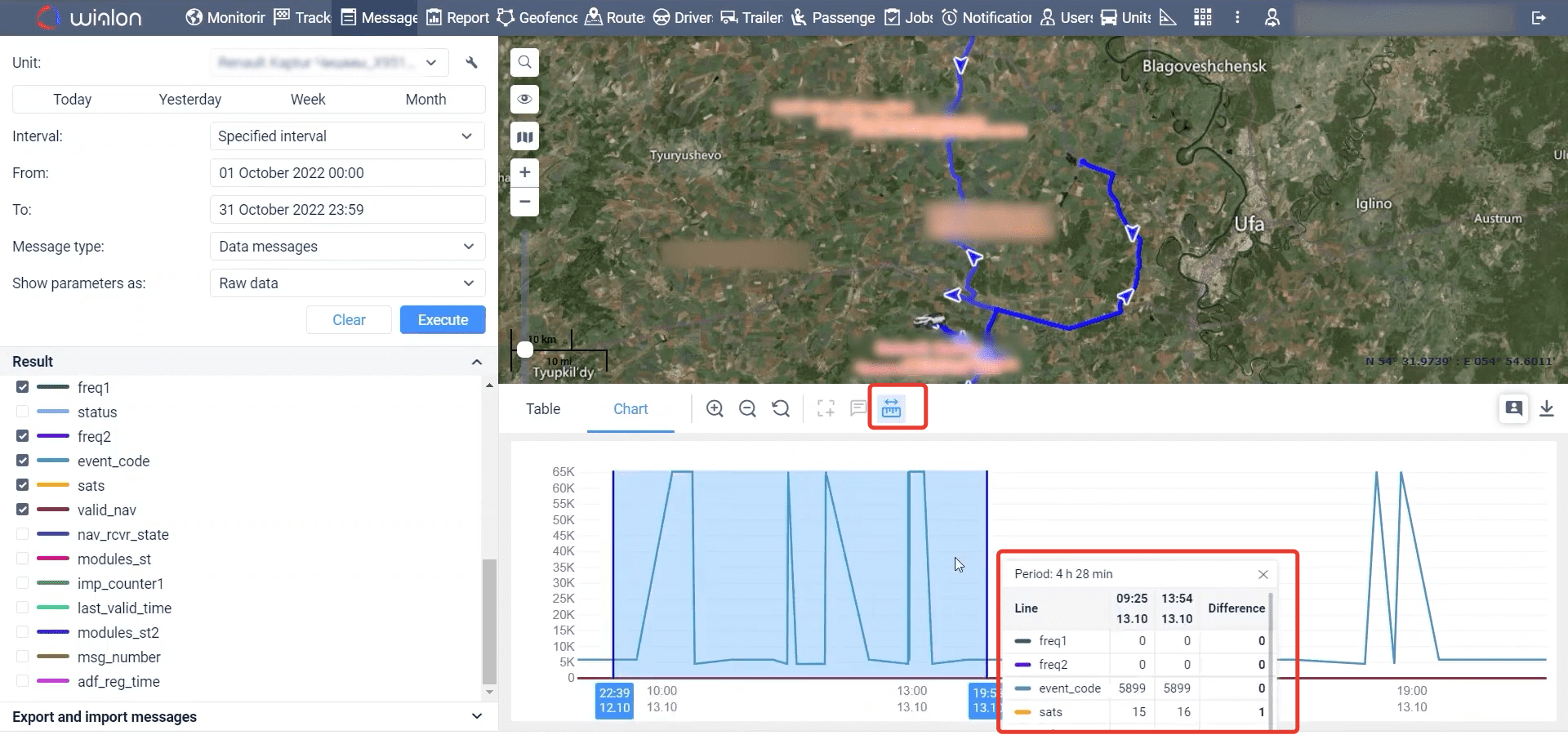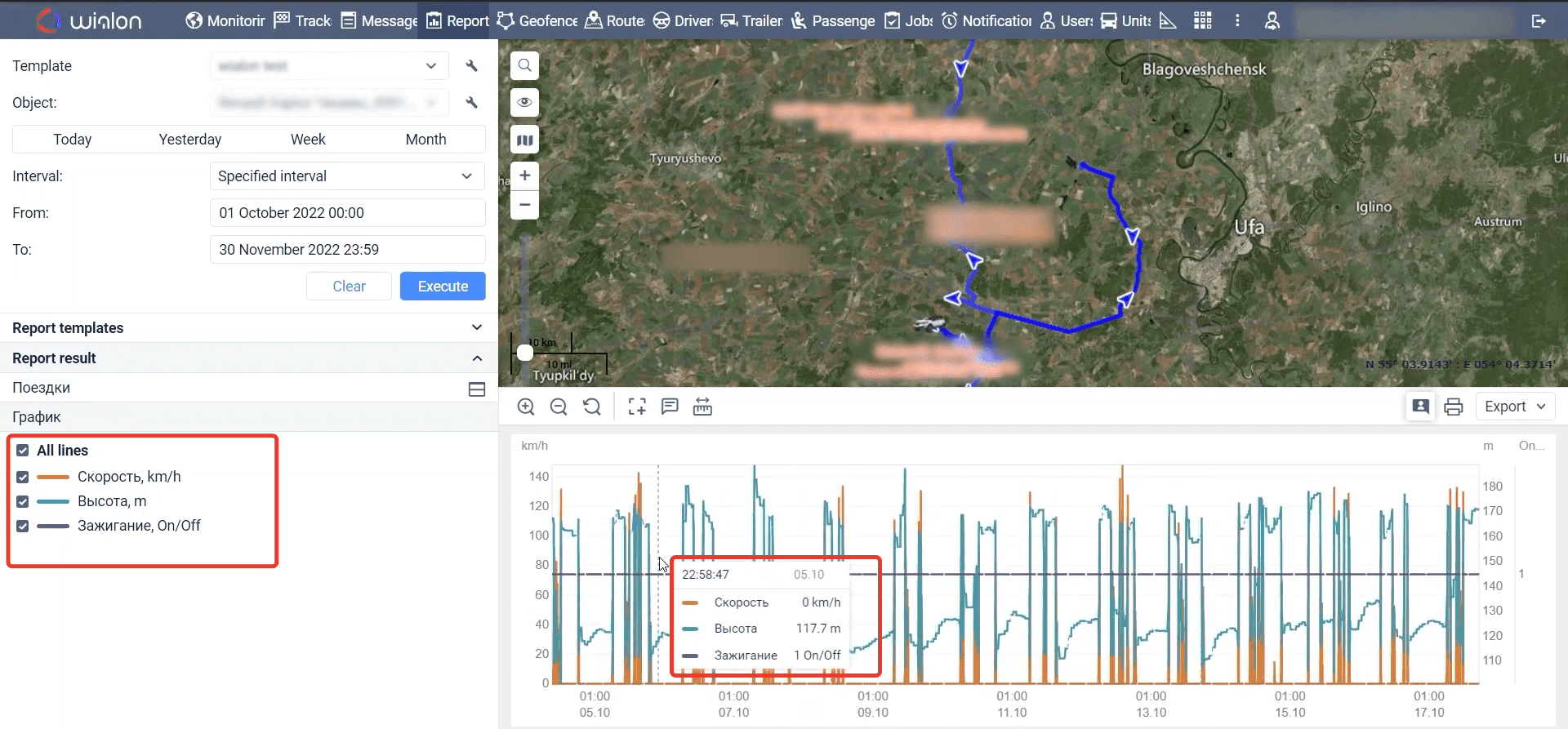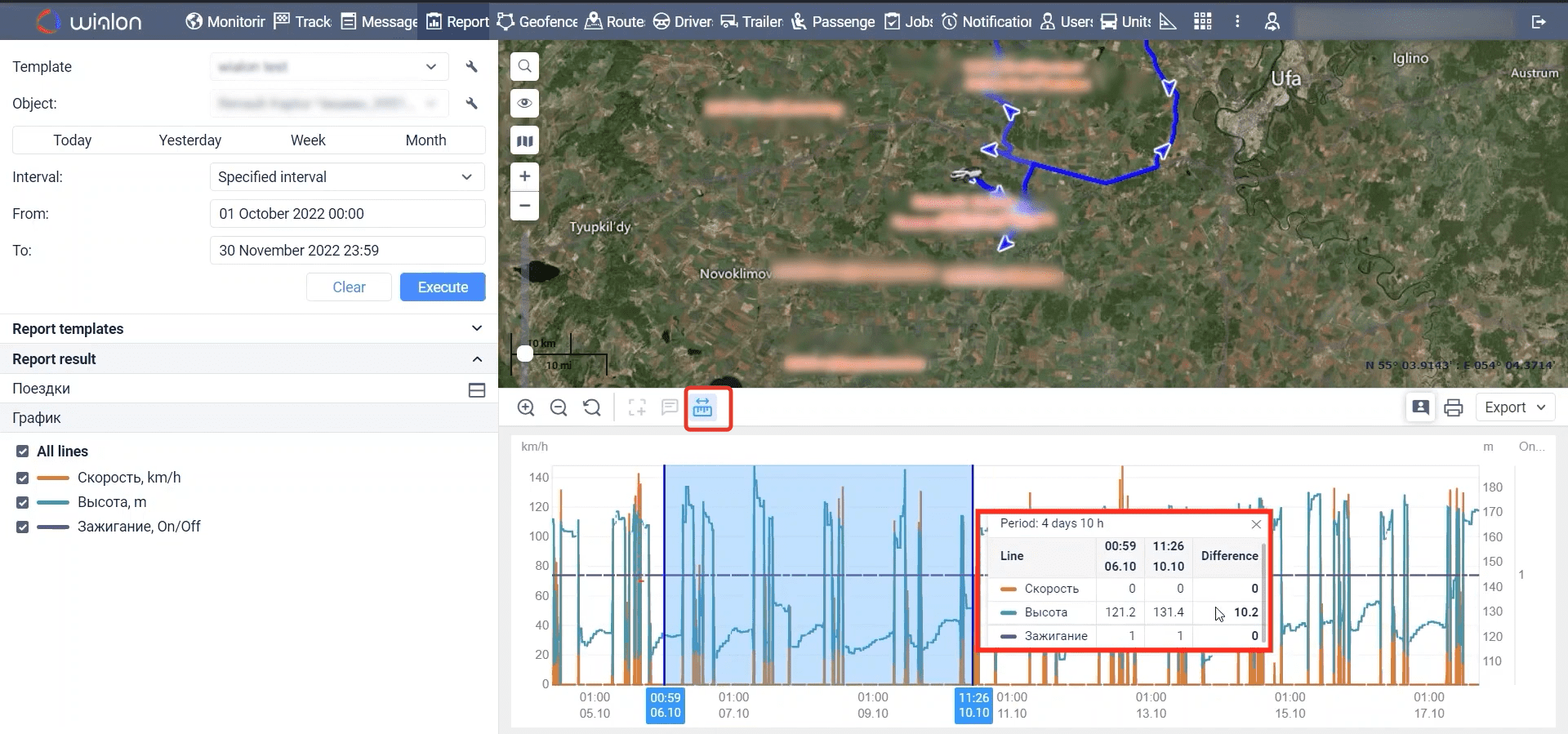Обновление графиков в Wialon: видеообзор

Некоторое время назад произошло обновление графиков в Wialon. Мы хотим еще раз показать, что именно изменилось, и как пользоваться новым функционалом. Итак, поехали!
Переходим на вкладку “Сообщения”. Выбираем объект, устанавливаем период и формируем отчет.
В таблице мы видим все сообщения, переданные с объекта.
Переходим на график. Слева отмечаем параметры для отображения на графике. Мы можем отметить сразу несколько параметров и одновременно показать их на графике.
При необходимости мы можем добавлять или заменять параметры. И данные по ним сразу появляются на графике.
При наведении на график мы сразу видим значения параметров в конкретной точке периода. Также здесь мы можем посмотреть данные и их динамику за период.
Нажимаем на кнопку “Сравнить данные” и выделяем нужный период на графике. В окне рядом доступны значения на начальной и конечной точке периода и динамика параметров за весь период.
Теперь переходим на вкладку “отчеты”. Также выбираем объект, период и формируем отчет.
Здесь аналогично мы можем вывести сразу несколько параметров на графике. И оценить значение каждого параметра в конкретной точке на графике.
Как и на вкладке “Сообщения”, мы можем оценить значения параметров в рамках периода. Кликаем на иконку “Сравнить данные” и выделяем нужный период.
Рядом в окне мы можем видеть значение параметров на начальной и конечной точке периода, а также динамику.
На этом всё! Полезный функционал, который удобно использовать в работе с системой мониторинга транспорта Wialon. Следите за нашими новостями и новыми видеороликами и узнайте больше о Wialon.